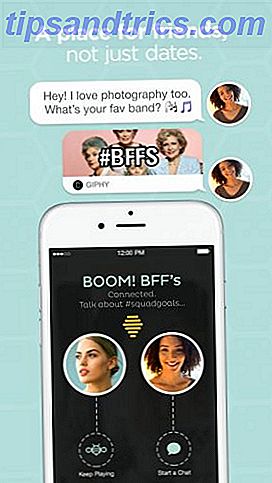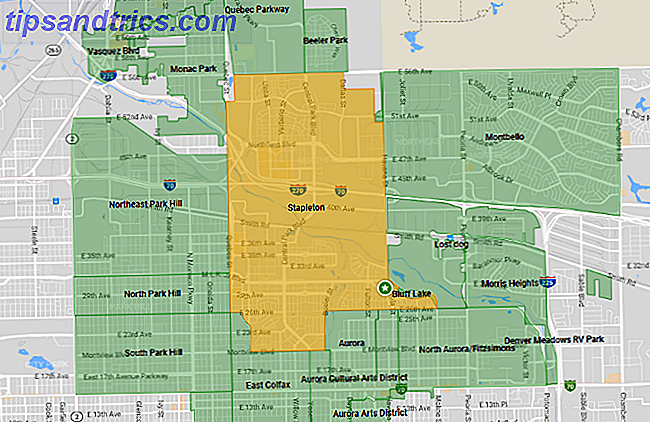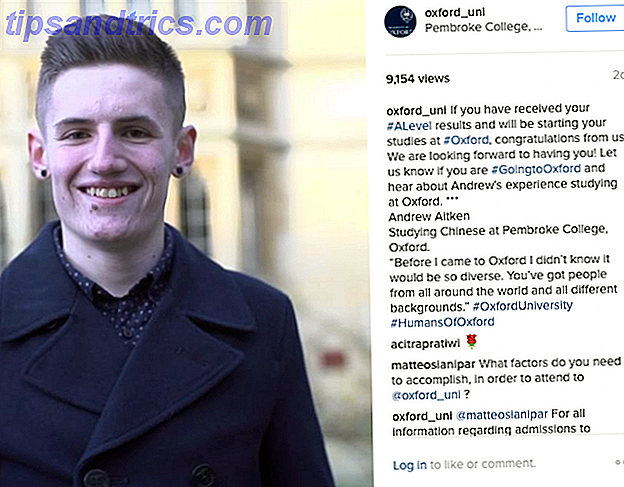Heutzutage denken wir, dass die meisten Computerbenutzer wissen, wie sie die IP-Adresse ihres Computers oder ihres Routers finden. (Wenn Sie sich nicht sicher sind, haben wir erläutert, wie Sie Ihre IP-Adresse unter Windows 10 finden. Wie finden Sie Ihre IP-Adresse unter Windows 10 Wie finden Sie Ihre IP-Adresse unter Windows 10 Es gibt zwei Möglichkeiten, Ihre IP-Adresse unter Windows zu sehen 10. Lesen Sie weiter und wie eine IP-Adresse zurück zu einem PC zu verfolgen Wie eine IP-Adresse zu einem PC zu verfolgen und wie Sie Ihre eigenen zu finden Wie eine IP-Adresse zu einem PC zu verfolgen und wie Sie Ihre eigenen Willst du die IP zu sehen Adresse Ihres Computers? Vielleicht möchten Sie herausfinden, wo sich ein anderer Computer befindet? Verschiedene kostenlose Tools sind verfügbar, die Ihnen mehr über einen Computer und seine IP-Adresse erzählen. Weitere Informationen finden Sie an anderer Stelle auf der Website.)
So weit, ist es gut. Aber was ist mit einem Drucker? Wie finden Sie seine IP-Adresse? Zum Glück ist es nicht zu kompliziert. Der Vorgang unterscheidet sich jedoch erheblich von der Suche nach der IP-Adresse für Ihren Computer. Lesen Sie weiter, um mehr zu erfahren.
So finden Sie die IP-Adresse Ihres Druckers
Es gibt ein paar verschiedene Methoden, die Sie ausprobieren können, wenn Sie die IP-Adresse Ihres Druckers finden möchten.
Methode 1: Verwenden Sie das Druckerdisplay
Wenn Ihr Drucker über ein LCD-Display verfügt, können Sie im Menü "Einstellungen" mit Sicherheit eine Option auswählen, um die IP-Adresse auf dem Bildschirm anzuzeigen.
Methode 2: Druckereigenschaften

Unter Windows können Sie die Systemsteuerung verwenden, um die IP-Adresse Ihres Druckers zu finden.
- Gehen Sie zu Systemsteuerung> Geräte und Drucker .
- Klicken Sie mit der rechten Maustaste auf den Drucker und wählen Sie Eigenschaften .
- Klicken Sie auf die Registerkarte Webdienste .
- Notieren Sie sich die IP-Adresse im Abschnitt Fehlerbehebung .
Methode 3: Verwenden Sie die Eingabeaufforderung
Sie können auch die Eingabeaufforderung verwenden, um die Adresse Ihres Druckers zu finden.
- Öffnen Sie die Eingabeaufforderung, indem Sie die Windows- Taste drücken und cmd eingeben.
- Geben Sie netstat -r ein .
- Drücken Sie Enter .
Sie sehen eine vollständige Liste aller an Ihren Computer angeschlossenen Netzwerkgeräte.
Methode 4: Verwenden Sie den Router
Zuletzt können Sie die IP-Adresse Ihres Druckers im Portal Ihres Routers finden. Keine zwei Router-Menüs sind auf die gleiche Weise organisiert, so dass es unmöglich ist, genaue Anweisungen zu geben. Aber mit etwas herumstochern, sollten Sie es finden können.
Und denken Sie daran, es ist möglich, Ihre IP-Adresse zu ändern. Wie Sie Ihre IP-Adresse in Windows 7, 8 und 10 anzeigen und ändern Wie Sie Ihre IP-Adresse in Windows 7, 8 und 10 anzeigen und ändern Sie können Ihren Computer verwenden, ohne es zu wissen Ihre eigene IP-Adresse, aber möchten Sie wissen, wie Sie das überprüfen können? So können Sie Ihre IP-Adresse in Windows schnell überprüfen oder ändern. Lesen Sie mehr, wenn Sie es wünschen.